မာတိကာ

WiFi Direct iPad
Apple သည် ၎င်း၏နည်းပညာဆိုင်ရာ အကြံဉာဏ်များအားလုံးဖြင့် ထိပ်တန်းအင်တာနက်ချိတ်ဆက်မှုအင်္ဂါရပ်များကို ပေးဆောင်ခြင်းအား ရပ်တန့်၍မရပါ။ ထိုသို့ပြောခြင်းဖြင့် iPads များသည် ယခုအခါ Wi-Fi Direct နှင့် တွဲဖက်အသုံးပြုနိုင်ပြီဖြစ်သည်။
AirDrop အင်္ဂါရပ်မှတစ်ဆင့် iPad အသုံးပြုသူများသည် ဤအဆင့်မြင့်ကြိုးမဲ့ကွန်ရက်ချိတ်ဆက်မှုပုံစံကို ခံစားနိုင်မည်ဖြစ်သည်။ Android အသုံးပြုသူများသည် ၎င်းတို့၏စက်ပစ္စည်းများတွင် မူလအင်္ဂါရပ်အဖြစ် Wi-Fi Direct ရှိသော်လည်း Apple စက်ပစ္စည်းများသည် ချိတ်ဆက်မှုလုပ်ဆောင်ရန်အတွက် AirDrop လုပ်ဆောင်ချက်ကို လိုအပ်ပါသည်။

Wi-Fi Direct သည် တစ်ခုဖြစ်သည်။ ယခင်ကြိုးမဲ့ကွန်ရက်မုဒ်မှ အဆင့်မြှင့်တင်မှုမျိုးဖြစ်သည်။ ပိုမိုကောင်းမွန်သောစွမ်းဆောင်ရည်အပြင် အထူးသဖြင့် မြန်နှုန်းနှင့်ပတ်သက်လာသောအခါတွင်၊ အင်္ဂါရပ်အသစ်များကြားတွင်၊ ၎င်းသည် မျှဝေထားသောချိတ်ဆက်မှုလုပ်ဆောင်ချက် ဖြစ်သည်။
၎င်း၏ယခင်ဗားရှင်းနှင့်မတူဘဲ Wi-Fi Direct သည် နှစ်ဖက်စလုံးကို ခွင့်ပြုထားသည်။ Access Point ၏ လုပ်ဆောင်ချက်ကို လုပ်ဆောင်ရန် ချိတ်ဆက်မှု။
ဆိုလိုသည်မှာ ချိတ်ဆက်မှုတစ်ခု၏ တစ်ဖက်တစ်ချက်စီတွင် ပိုမိုကောင်းမွန်သော စွမ်းဆောင်ရည်ရှိပါက၊ ၎င်းသည် အခြားတစ်ဖက်သို့ Access Point ဖြစ်လာနိုင်သည်၊ ၎င်းသည် တိုးလာစေရန် ကူညီပေးသင့်ပါသည်။ ချိတ်ဆက်မှု၏ အလုံးစုံအမြန်နှုန်း။
Apple စက်ပစ္စည်းများနှင့်ပတ်သက်လာလျှင် မည်သည့်ချိတ်ဆက်မှုကိရိယာမျိုးနှင့်မဆို လိုက်ဖက်ညီမှုပုံစံကို ထုတ်လုပ်သူ၏ထုတ်ကုန်များတွင်သာ အဓိကကန့်သတ်ထားပါသည်။
ဆိုလိုသည်မှာ အသုံးပြုသူများ Apple စက်ပစ္စည်းများကြားတွင် Wi-Fi Direct ချိတ်ဆက်မှုကိုသာ လုပ်ဆောင်နိုင်မည်ဖြစ်သည်။ ၎င်းသည် အခြားသော ဖြစ်နိုင်ခြေရှိသော စက်ပစ္စည်းများစွာကို တားမြစ်ထားသော်လည်း iOS စက်ပစ္စည်းများကြားတွင် သီးသန့်အင်္ဂါရပ်ကို ထိန်းသိမ်းထားခြင်းဖြင့် Apple သည် ၎င်းဖြစ်သည်။ချိတ်ဆက်မှုတစ်ခုလုံးတစ်လျှောက် တူညီသောပိုမိုမြင့်မားသောလုံခြုံရေးစံနှုန်းကို အာမခံပါသည်။
Android သို့မဟုတ် Apple စက်ပစ္စည်းများတွင် Wi-Fi တိုက်ရိုက်အသုံးပြုရန် အကောင်းဆုံးအက်ပ်ရှိပါသလား။
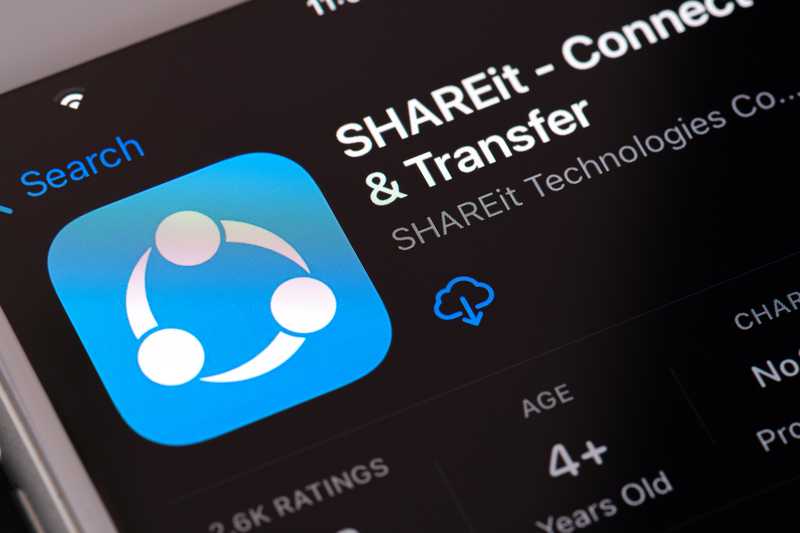
အသုံးပြုသူများ ၎င်းတို့၏ Android သို့မဟုတ် iOS စက်များတွင် Wi-Fi Direct ကို အသုံးပြုနိုင်ရန် အက်ပ်အမျိုးမျိုးကို ဒီဇိုင်းထုတ်ထားပါသည်။ ထိုအက်ပ်တစ်ခု သည် SHAREiT ဖြစ်ပြီး ၎င်းသည် လုပ်ငန်းလည်ပတ်မှုစနစ်နှစ်ခုလုံးနှင့် တွဲဖက်အသုံးပြုနိုင်သည့် တစ်ခုတည်းသောယုံကြည်စိတ်ချရသောအက်ပ်များထဲမှတစ်ခုဖြစ်သည်။
SHAREiT သည် စက်ပစ္စည်းများကြားမှ peer-to-peer လမ်းကြောင်းကို ဖန်တီးခြင်းဖြင့် အလုပ်လုပ်ပါသည်။ desktop PC ရရှိနိုင်ပါပြီ။ အချိန်အများစုတွင် PC ပါ ၀ င်ခြင်းသည်အင်တာနက်ချိတ်ဆက်မှုများ၏စုစုပေါင်းအမြန်နှုန်းနှင့်စွမ်းဆောင်ရည်ကိုမြှင့်တင်နိုင်သည်။
၎င်းမှာပုံမှန်အားဖြင့်၊ PC များသည်ပိုမိုကောင်းမွန်သောကွန်ရက်ကတ်များရှိပြီးပိုမိုမြန်ဆန်ပြီးပိုမိုတည်ငြိမ်သောချိတ်ဆက်မှုများကိုခွင့်ပြုပေးသောကြောင့်ဖြစ်သည်။ ထို့အပြင်၊ အခြား Android သို့မဟုတ် iOS စက်ပစ္စည်းများထက် များစွာလွယ်ကူသောနည်းလမ်းဖြင့် PC ပေါ်တွင် Ethernet ချိတ်ဆက်မှုကို လွယ်ကူစွာလုပ်ဆောင်နိုင်သည့် အခွင့်အရေး အမြဲရှိပါသည်။
အသုံးပြုသူများသည် တည်ငြိမ်ပြီး မြန်ဆန်သော Wi-Fi ကို လုပ်ဆောင်နိုင်သည်ဟုလည်း ဖော်ပြထားပါသည်။ SHAREiT ၏ အဓိက ပြိုင်ဆိုင်မှုဖြစ်သော Zapya မှတဆင့် Android နှင့် iOS စက်ပစ္စည်းများအကြား Fi Direct ချိတ်ဆက်မှုများ။
iPad များတွင် Wi-Fi တိုက်ရိုက်အင်္ဂါရပ်ကို သတ်မှတ်ခြင်း

ယခုအခါ သင်သည် Wi-Fi Direct အင်္ဂါရပ်များနှင့် အသုံးပြုသူများကြားတွင် ကွန်ရက်အတွေ့အကြုံကို မည်မျှတိုးမြှင့်ပေးနိုင်သည်ကို သတိပြုမိပြီး၊ သင်၏ iPad တွင် ၎င်းကို မည်သို့တပ်ဆင်ရမည်နည်း။ အောက်ပါအဆင့်များကို ရိုးရှင်းစွာ လိုက်နာပြီး သင့် iOS တွင် လုပ်ဆောင်နေသော အင်္ဂါရပ်ကို ရယူလိုက်ပါ။စက်ပစ္စည်း-
- ပထမဦးစွာ၊ ယေဘူယျဆက်တင်များကိုရောက်ရှိပြီး 'ကွန်ရက်' တက်ဘ်သို့သွားပါ
- သတိပေးသောအခါ၊ သင့် iPad ၏အဓိကကွန်ရက်အင်္ဂါရပ်များကိုဝင်ရောက်ကြည့်ရှုရန် "အထွေထွေ" ကိုနှိပ်ပါ
- ထို့နောက်၊ သင်၏ iPad လည်ပတ်နေသော ဆော့ဖ်ဝဲဗားရှင်းပေါ်မူတည်၍ 'ကိုယ်ရေးကိုယ်တာ ဟော့စပေါ့ မီနူး' ဟုလည်း ခေါ်နိုင်သည့် 'ကွန်ရက်ဆက်တင်မီနူး' ကို ရှာဖွေပြီး "Personal Hotspot" ဆက်တင်များကို ရှာဖွေပါ
- ထိုနေရာတွင် သင် စက်ရုံဆက်တင်များမှ ပိတ်ထားသင့်သည့် activation ခလုတ်ကို တွေ့ရလိမ့်မည်။ ၎င်းကိုဖွင့်ပါ
- Access Point ကိုတည်ထောင်ရန် ကြိုးမဲ့ကွန်ရက်ဝင်ရောက်ခွင့်အထောက်အထားများကိုထည့်သွင်းပြီး သင်ချိတ်ဆက်မှုလုပ်ဆောင်လိုသောစက်နှင့် ၎င်းတို့အား မျှဝေပါ။ ချိတ်ဆက်မှုကို 'Wi-Fi Hotspot' အင်္ဂါရပ်မှတဆင့် လုပ်ဆောင်သင့်သည်
၎င်းသည် အခြားစက်ပစ္စည်းများနှင့် သင့် iPad နှင့် ချိတ်ဆက်ခြင်းနှင့် ချိတ်ဆက်မှုကို အသုံးပြုခြင်းမှ ကင်းဝေးစေမည့် အင်္ဂါရပ်ဖြစ်သောကြောင့် ခိုင်မာသော စကားဝှက်တစ်ခု သတ်မှတ်ရန် အရေးကြီးပါသည်။ အင်္ဂါရပ်များ။ သင့်စကားဝှက်သည် ယုံကြည်စိတ်ချရလောက်သောအချိန်မဟုတ်ကြောင်း သိရှိပါက၊ ၎င်းကို ကွန်ရက်ဆက်တင်များမှတစ်ဆင့် ပြောင်းလဲရန်သေချာပါစေ။
သို့သော် သင့် wi-fi စကားဝှက်ကို ပြောင်းလဲခြင်းဖြင့် ချိတ်ဆက်ထားသောစက်ပစ္စည်းများအားလုံးသည် သတိပြုပါ သင်၏ Access Point မှ အလိုအလျောက် ချိတ်ဆက်မှု ဖြတ်တောက်မည်ဖြစ်သည်။ ထို့ကြောင့် နောက်တစ်ကြိမ်ချိတ်ဆက်ရန် ကြိုးစားမှုတွင် သင့်အား အချိန်အနည်းငယ် သက်သာစေရန်အတွက် ဘေးပတ်ပတ်လည်တွင် အထောက်အထားများရှိရန် သေချာပါစေ။
iPad တွင် WiFi တိုက်ရိုက်ဖွင့်နည်း
Wi-Fi လုပ်နိုင်ပါသလား။ မိုဘိုင်းလ်ဖြင့် တီဗီနှင့် iPhone သို့မဟုတ် iPad အကြား တိုက်ရိုက်ချိတ်ဆက်မှုကို တည်ဆောက်ပါ။အင်္ဂါရပ်များ?

အဖြေက ဟုတ်ကဲ့၊ သင်လုပ်နိုင်သည် ။ သို့သော်၊ စက်ပစ္စည်းများအကြား သင့်လျော်သောချိတ်ဆက်မှုတစ်ခုကို ထူထောင်ရန်အတွက် အချို့သောရှုထောင့်များကို စောင့်ကြည့်ရမည်ဖြစ်သည်။ ဥပမာအားဖြင့်၊ အင်္ဂါရပ်အချို့သည် ဗားရှင်းအဟောင်းများနှင့် အလုပ်မလုပ်သောကြောင့် TV firmware ဗားရှင်းကို အသစ်ဆုံးဗားရှင်းသို့ အပ်ဒိတ်လုပ်ရပါမည်။
ထို့ပြင် သင်ကြားတွင်တည်ဆောက်လိုသော အင်တာနက်ချိတ်ဆက်မှုသည် အလွန်အရေးကြီးပါသည်။ TV နှင့် iOS စက်ပစ္စည်းသည် မြန်ဆန်ပြီး တည်ငြိမ်သည့်အရာဖြစ်သည်။
တီဗီပရိုဂရမ်များ အင်တာနက်ချိတ်ဆက်မှုများတွင် ဒေတာအသွားအလာများစွာလိုအပ်သောကြောင့် ချိတ်ဆက်မှုနှေးကွေးခြင်း သို့မဟုတ် မတည်မငြိမ်ဖြစ်စေနိုင်သည်။ အင်္ဂါရပ်များ ကောင်းမွန်စွာ အလုပ်မလုပ်ပါ။
လိုအပ်ချက်များအားလုံး အကျုံးဝင်ကြောင်း စစ်ဆေးပြီးနောက် ချိတ်ဆက်မှုကို တည်ထောင်ရန် သင်ရွေးချယ်သင့်ပါက၊ အောက်ပါအဆင့်များကို ရိုးရှင်းစွာ လိုက်နာပါ-
- ပထမဦးစွာ Wi-Fi Direct အင်္ဂါရပ်ကို အသက်သွင်းပါ။ TV ပေါ်ရှိ
- စနစ်က သင့်အား ကြိုးမဲ့ကွန်ရက်ဝင်ရောက်ခွင့်အထောက်အထားများကို ထည့်သွင်းရန် ညွှန်ပြပေးမည့် ဖန်သားပြင်ဖြစ်သင့်သည့် မှန်ကန်သောထည့်သွင်းမှုကို ရွေးချယ်ပါ
- ယခု သင့် iOS စက်ပစ္စည်းကို ဖမ်းပြီး wi ကိုဖွင့်ပါ -fi လုပ်ဆောင်ချက်
- ပြီးသည်နှင့်၊ TV စနစ်သည် သင် TV နှင့် ချိတ်ဆက်ရန် ကြိုးစားနေသော iOS စက်ပစ္စည်းကို အသိအမှတ်ပြုသင့်သည်
- တီဗီအထောက်အထားများကို သင့်တွင်တွေ့ရသော wi-fi ကွန်ရက်ထဲသို့ ထည့်သွင်းပါ စက်ပစ္စည်းနှင့် ချိတ်ဆက်မှုကို ကောင်းမွန်မှန်ကန်စွာ လုပ်ဆောင်နိုင်စေရန် ခွင့်ပြုပါ
စက်ပစ္စည်းများသည် ၎င်းတို့ကိုယ်တိုင် ချိတ်ဆက်မှုကို လုပ်ဆောင်သင့်ပြီး အမှန်ခြစ်အမှတ်အသားကို သင်သတိပြုမိသည်နှင့်၊ ၎င်းကို စိတ်ချယုံကြည်နိုင်ပါသည်။မှန်ကန်စွာသတ်မှတ်ထားသည်။
သို့သော် ထိုသို့မဖြစ်ပါက၊ အင်တာနက်ချိတ်ဆက်မှုတည်ဆောက်ရန်အတွက် လိုအပ်သောစကားဝှက်ဖြစ်သည့် မှန်ကန်သော WPA ကို သင်ဝင်ရောက်ကြောင်းသေချာပါစေ။
အများစုမှာ၊ ချိတ်ဆက်မှု ပြိုကွဲရခြင်း၏ အဓိက အကြောင်းအရင်းမှာ တည်ထောင်ခြင်းမပြုမီပင် ဖြစ်သည်။ ထို့အပြင်၊ သင်ပြုလုပ်သော နောက်တစ်ကြိမ်ကြိုးစားမှုများအတွက် စကားဝှက်သည် အလုပ်ဖြစ်လိမ့်မည်၊ ထို့ကြောင့် ၎င်းကို မှန်ကန်စွာထည့်သွင်းရန် သေချာစေပါ။
ချိတ်ဆက်မှုကို ကောင်းမွန်စွာတည်ဆောက်ပြီးသည်နှင့် သင်သည် ဖိုင်များ၊ ဒေတာနှင့် အခြားဖိုင်အမျိုးအစားများကို မျှဝေနိုင်မည်ဖြစ်သည်။ သင့် TV နှင့် တွဲဖက်အသုံးပြုနိုင်ပါသည်။
ဖိုင်များ ဖလှယ်ခြင်းကို iMediaShare ပလပ်ဖောင်း မှတဆင့် လုပ်ဆောင်သင့်ပြီး စက်ပစ္စည်းများအကြား လိုက်ဖက်ညီမှုကို မြှင့်တင်ပေးပြီး ဖိုင်များ သို့မဟုတ် ဒေတာများကို မျှဝေရန် စက်များအတွက် ပိုမိုလွယ်ကူစေသည်။
သို့သော်၊ ချိတ်ဆက်မှု ညံ့ဖျင်းခြင်း သို့မဟုတ် မည်သို့မျှ လုပ်ဆောင်နိုင်ခြင်း မရှိသော ဖြစ်ရပ်တွင်၊ သင်သည် နောက်ထပ် အချက်အလက်များအတွက် Apple ၏ တရားဝင် ဝဘ်စာမျက်နှာကို စစ်ဆေးသင့်ပါသည်။
၎င်းသည် သင့် TV သို့မဟုတ် ကြောင့်ဖြစ်နိုင်သည်။ iOS စက်ပစ္စည်း၏ ဖိုင်းဝဲကို ကောင်းစွာမွမ်းမံမွမ်းမံထားခြင်း သို့မဟုတ် ဖိုင်များ သို့မဟုတ် ဒေတာမျှဝေရန် သင်အသုံးပြုရန်ကြိုးစားနေသည့်အက်ပ်သည် သဟဇာတမဖြစ်ပါ။ ထိုနေရာတွင် တွဲဖက်အသုံးပြုနိုင်သောအက်ပ်များစာရင်းသာမက ၎င်းတို့ကို ဘေးကင်းစွာဒေါင်းလုဒ်လုပ်ရန် လင့်ခ်များကိုပါ သင်ရနိုင်သည်။
ဘာကြောင့် Wi-Fi တိုက်ရိုက်သုံးသင့်သနည်း။

Wi-Fi Direct ၏ ကျော်ကြားသော တိုးမြှင့်ထားသော အမြန်နှုန်းနှင့် တည်ငြိမ်မှု မှလွဲ၍ ၎င်း၏ ယခင်မျိုးဆက်များနှင့် နှိုင်းယှဉ်ပါက၊ အခြားသော လုပ်ဆောင်ချက်များစွာ ရှိပါသည်အင်တာနက်ချိတ်ဆက်မှုအတွက် ပိုမိုကောင်းမွန်သောကဏ္ဍများကို ပေးဆောင်ရန် ပြန်လည်တည်ဆောက်ထားသည်။
သင့်နှင့်အကိုက်ညီဆုံးဖြစ်သည့် Wi-Fi Direct အဆင့်မြှင့်ထားသော ဝန်ဆောင်မှုများအတွက် အောက်ပါစာရင်းကို စစ်ဆေးပါ။
- ပိုမိုမြန်ဆန်သောဖိုင်မျှဝေခြင်း

သင်ဖိုင်များမျှဝေခြင်းကိုရှာဖွေနေပါက၊ Wi-Fi Direct သည် ယခင်ဗားရှင်းထက်ပိုမိုမြန်ဆန်သောအင်္ဂါရပ်တစ်ခုရှိသည်။ နောက်ပြီး ဒီကိစ္စအတွက်၊ Bluetooth ချိတ်ဆက်မှုအများစုထက်တောင် ပိုမြန်ပါတယ်။ ထို့ကြောင့် သင်သည် Wi-Fi Direct မှတစ်ဆင့် မြင့်မားသော လွှဲပြောင်းနှုန်းများကို သင်ရနိုင်မည်ဖြစ်သည်။
- ကြိုးမဲ့ပရင်တာများ လိုက်ဖက်နိုင်မှု

အဆင့်မြှင့်ထားသော ကြိုးမဲ့ချိတ်ဆက်မှုအမျိုးအစားဖြစ်သောကြောင့်၊ Wi-Fi တိုက်ရိုက်ချိတ်ဆက်မှုများဖြင့် တစ်ချိန်တည်းတွင် လွှဲပြောင်းနိုင်သည့်ဒေတာပမာဏသည် ပိုများသည်။ ၎င်းသည် ပုံနှိပ်ခြင်းလုပ်ငန်းကို ပိုမိုမြန်ဆန်စေပြီး ပိုမိုထိရောက်စေနိုင်ပါသည်။
- ကာစ်တ်နှင့် စခရင်များမျှဝေခြင်း

မျှဝေခြင်းနှင့် တီဗီများပေါ်တွင် ဖန်သားပြင်များ ကာစ်တင်ခြင်းသည် ထိရောက်မှု မရှိခဲ့ပါ။ ချိတ်ဆက်မှု ပိုမြန်လေ၊ လုပ်ဆောင်ချက်သည် ပိုမိုမြန်ဆန်ပြီး ထိရောက်မှု ရှိလေလေဖြစ်သည်။
- ပိုမိုမြန်ဆန်သောနည်းလမ်းဖြင့် စက်ပစ္စည်းများကို စင့်ခ်လုပ်ခြင်း

ဖိုင်များ၊ ဖန်သားပြင်များ၊ အက်ပ်များ၊ သို့မဟုတ် အခြားဒေတာအမျိုးအစားတစ်ခုခုကို မျှဝေခြင်းအတွက်ဖြစ်စေ Wi-Fi Direct သည် ဗားရှင်းအဟောင်း ထက် ပိုမိုကောင်းမွန်သော စွမ်းဆောင်ရည်ရှိပါသည်။ ထို့အပြင် ပိုမိုတည်ငြိမ်မှုရှိခြင်းကြောင့်၊ ကြီးမားသောဖိုင်များကို မည်သည့်ရှုပ်ထွေးမှုမျိုးမှမရှိဘဲ မျှဝေနိုင်မည်ဖြစ်သည်။
အဆုံးတွင်
အမှန်ပင်၊ iPad များသည် အကောင်းဆုံး Wi- ကို မပေးပို့နိုင်ပါ။ အထူးသဖြင့် Fi Direct ရွေးချယ်မှုAndroid အခြေခံ စက်ပစ္စည်းများနှင့် နှိုင်းယှဉ်လျှင်။ သို့သော်လည်း ဤပိုမြန်ပြီး ပိုမိုတည်ငြိမ်သောကြိုးမဲ့ကွန်ရက်ကိုဖွင့်ရန် ကောင်းမွန်သောပလပ်ဖောင်းတစ်ခုကို သင်ရှာတွေ့ပါက၊ ရလဒ်များသည် သိသိသာသာကောင်းမွန်လာမည်ဖြစ်သည်။
Wi-Fi Direct ချိတ်ဆက်မှုကို တည်ထောင်ခွင့်ပြုသည့်အက်ပ်များကို ရှာဖွေနေသင့်သည် iPad များတွင်၊ Multipeer Connectivity Framework ကို ပေးလိုက်ပါ။ ကျွမ်းကျင်သူများအဆိုအရ၊ ၎င်းသည် Wi-Fi Direct နှင့် BLE နှစ်မျိုးလုံးအတွက် တွဲဖက်အသုံးပြုနိုင်ဆုံးအက်ပ်များထဲမှတစ်ခုဖြစ်သည်။
ကြည့်ပါ။: Suddenlink စစ်မှန်ကြောင်းအထောက်အထားပြရာတွင် ပြဿနာရှိခဲ့သည် ကျေးဇူးပြု၍ နောက်မှထပ်ကြိုးစားပါ (ပြင်ဆင်ပြီး)အသုံးပြုသူများသည် Wi-Fi Direct အတွက် မူလအင်္ဂါရပ်ကို Apple မှ ဒီဇိုင်းထုတ်ရန် လောလောဆယ်မျှော်လင့်နေပါသည်။ ကြိုးမဲ့ကွန်ရက်ချိတ်ဆက်မှုများကို လုပ်ဆောင်ခြင်း၏ အတိုးတက်ဆုံးနည်းလမ်း။
ကြည့်ပါ။: Old Plex ဆာဗာကို ဘယ်လိုဖျက်မလဲ။ (၂) နည်းလမ်း၊သို့သော် ထိုသို့ဖြစ်မြောက်ရန် အစီအစဉ်သတ်မှတ်ထားသည့် ရက်စွဲမရှိသေးပါ။ ဤအတောအတွင်း၊ Apple ကဲ့သို့သော ကုမ္ပဏီသည် နည်းပညာအသစ်များကို နောက်ကျမကျန်စေရသည့်အတွက် ၎င်းတို့၏ထုတ်ဝေမှုများကို စောင့်ကြည့်ပါ။



